Foto saidilt 1ds.ucoz.ru
Me elame kättesaadava teabe ajastul. Mis tahes küsimusele vastuse leidmiseks minge lihtsalt Internetti. Täiskasvanud saavad soovimatut teavet sisaldavaid saite kerides iseseisvalt kasulikke veebiressursse välja filtreerida. Kuidas oma lapsi kaitsta? Selles artiklis räägime sellest, kuidas keelata laste saidid, kuidas blokeerida Internet telefonis ja arvutis, piirata lapse juurdepääsu soovimatutele lehtedele ja YouTube'i.
Lastelt saitide blokeerimine Internetis: miks seda vaja on

Foto saidilt Digital.report
Kaasaegne laps saab juba kuue-seitsmeaastaselt oma esimese telefoni või tahvelarvuti, millel on juurdepääs veebile. 10. eluaastaks ilmuvad nende isiklikud lehed sotsiaalvõrgustikesse: VKontakte, Twitter, Odnoklassniki, Facebook, Instagram. Internet on nüüdseks laste arengu lahutamatu osa. Siin on palju kasulikke materjale, arendus- ja õppematerjale, muinasjutte, värviraamatuid, mänge, laule, vanasõnu ja keeleväänajaid, mõistatusi ja mõistatusi, näpunäiteid ja ideid loovuseks, lahkeid ja õpetlikke koomikseid.
Kuid mitte kõik ressursid pole sellised. Hele pildist köitetuna võib laps alateadlikult klõpsata linkidel, mis viivad hasartmängude, ohtliku usulise iseloomuga propaganda, nilbe keele, šokeerivate fotode saitidele. Kogu see negatiivne teave võib avaldada kahjulikku mõju laste veel kujunemata psüühikale, muuta nad petturite ja aferistide ohvriteks.
Lapsel internetti ei saa keelata, praegu pole selleks õige aeg. Kuid selle turvalise "reisi" tagamiseks võrgus on iga vanem üsna võimekas.
Arvuti kaitsmine laste eest: kuidas piirata lapse juurdepääsu soovimatutele saitidele ja määrata parool

Foto saidilt Prokuratura.omsk.gov.ru
Lihtsaim viis arvutis olevate laste veebisaitide blokeerimiseks on teha muudatusi Windowsi süsteemikaustas hostifailis. Seal saate registreerida kõik ressursside aadressid, sealhulgas sotsiaalsed võrgustikud, mida peate kahtlaseks.
Kõik otsingumootorid, Google, Mail, Yandex ja Rambler, täidavad teabe filtreerimise astme funktsiooni. Kuid need on üsna piiratud. Sorteerimine ja blokeerimine on peamiselt ainult erootilise iseloomuga saidid.
Teine võimalus on kasutada brauseri seadeid. Kõige mugavamad selles osas on Google Chrome ja Opera. Neil on juba sisseehitatud vanemliku järelevalve seaded. Opera jaoks peate käsitsi sisestama nende saitide loendi, mille külastamise arvuti blokeerib. Ütleme kohe, et töö on raske ja ebaefektiivne, kuna tuleb sisestada tuhandeid aadresse.
Google Chrome'i vanemliku järelevalve teenust saab hallata isikliku profiili kaudu, mille parooli saavad teada ainult täiskasvanud. Selle brauseri seaded võimaldavad teil valge nimekirja jaoks ette kirjutada usaldusväärsete saitide aadressid, kõigisse muudesse ressurssidesse sisselogimine on võimatu.
Kuidas blokeerida laste brauser lisavalikute abil? Opera, Google Chrome ja Mozila Firefox omavad täiendavaid tasulisi rakendusi, mis võimaldavad seadistada potentsiaalselt ohtlike veebiressursside kitsama filtri.
- Opera programmil Adult Blocker on oma sisemine sõnastik, mida pidevalt uuendatakse. See sisaldab kõiki ohtlikke sõnu otsingupäringutest: narkootikumid, porno, relvad, põnevus, vägivald, foorumid ja vestlused, tutvumissaidid jne. Programm skannib saite sisu järgi ja blokeerib need, millelt leiab soovimatud sõnad. Aadressid saab lisada musta nimekirja automaatselt, kui tuvastatakse võimalik oht, või käsitsi. Juurdepääs programmifiltri sätetele avaneb ainult parooli sisestamisega.
- Nanny plugin laiendab oluliselt Google Chrome'i brauseris "Parental Control" funktsioone. Sellel on ka valged ja mustad nimekirjad, kuid muuhulgas jälgib see lapse Internetis viibimise kestust. Pistikprogramm blokeerib isegi kasulikud meelelahutussaidid teatud ajaperioodiks, mis on ette nähtud õppetundide või kodutööde tegemiseks. Juurdepääs antakse alles pärast kõigi ülesannete täitmist.
- Mozila Firefoxi saidi blokeerimise pistikprogramm sisaldab mitmesuguseid laiendusi ja filtreid, mis võimaldavad teil luua must-valgeid loendeid.
Teine viis, üks tõhusamaid, on sisseehitatud vanemliku kontrolli funktsiooni kasutamine Zyxeli, TP-Linki ja Asuse ruuterites. Juurdepääs keelatud saitidele on piiratud kõikidel statsionaarsetel arvutitel ja mobiilseadmetel, mis on ruuteri kaudu WiFi-ga ühendatud.
Kuidas blokeerida oma telefonis laste eest soovimatud saidid
Juba viieaastaselt mõtleb laps, millal talle telefon kingitakse. Jah, mitte lihtne surunupp, ainult helistamiseks, vaid puutetundlik nutitelefon, "nagu kõik teised". Seitsmendaks eluaastaks, kui on vaja esimesse klassi minna, täitub siiski enamuse hellitatud soov, sest lapsega tuleb kuidagi kontakti hoida ja seda kontrollida.
Kuid telefoni ostmisega tekib vanematel veel üks probleem - tasuta juurdepääs mobiilsele Internetile. Turvalisuse tagamiseks kehtib siin sama piirangute põhimõte, mis arvutite puhul, erinevad on ainult programmid ja rakendused.
Programmid
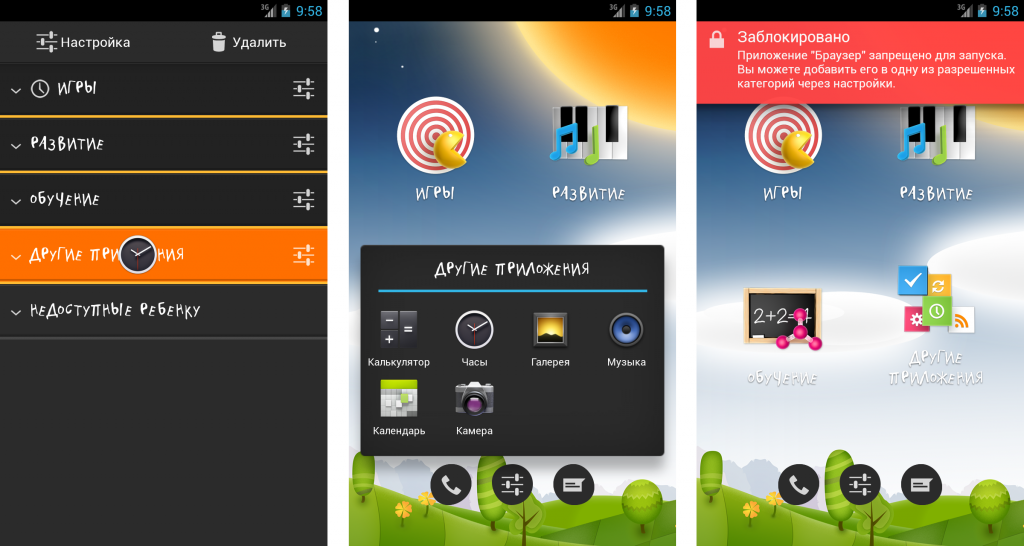
Foto 2017.adminn.veebisaidilt
Mõned on mõeldud Androidile, teised iOS-ile. Nende rakenduste ligikaudsed funktsioonid ja omadused on üldiselt sarnased, kuid on ka mõningaid iseärasusi.
- Programm Kids Place on mõeldud Androidi mobiiliplatvormile. See installitakse nutitelefoni, lapsele luuakse spetsiaalne töölaud, millele on paigutatud kõik lubatud mängud ja rakendused. Nupud "Tagasi" või "Edasi" ei tööta. Seda tehti meelega, et lapsel oleks raske juurdepääsetavast turvalisest tsoonist lahkuda. Programm võimaldab teil keelata mängude ja rakenduste allalaadimine Google Play poest. Kids Place'i ei saa keelata. Isegi taaskäivitamisel aktiveeritakse see automaatselt.
- Care4Teen for Androidil on oma keelatud ressursside must nimekiri, kuhu saate kahtlaste veebisaitide aadresse käsitsi lisada. Programm kuvab ka nimekirja kõigist lapse külastatud Interneti-lehtedest, kõnedest ja SMS-idest. Rakenduse seadete haldamine ja muutmine toimub teie isiklikul kontol. Selle programmi valimisel peaksite meeles pidama, et kogu liides on kirjutatud inglise keeles.
- IOS-i mobiiliplatvormi nutitelefonide vanemlik kontroll on veidi lihtsam. Selle funktsiooni lisasid vidina arendajad algselt selle seadetesse. Vanemad saavad seada oma lapsele piiranguid App Store'is ostude, fotode ja videote kasutamise osas. Siiski pole iPhone'idel oma mustad ja valged nimekirjad. Konkreetse saidi külastamise keelamine ei tööta; peate brauseri täielikult keelama või kustutama. Ja see tähendab täielikku blokeerimist lastele Internetis. Sellises olukorras aitavad spetsiaalsed viirusetõrjeprogrammid, mis teevad potentsiaalselt ohtlike veebilehtede filtreerimisel head tööd. Üks neist on Kaspersky Safe Browser.
Mobiilioperaatorite tariifid
Juhtivad mobiilioperaatorid aitavad luua ka lastele turvalist keskkonda internetis. Nad on välja töötanud spetsiaalsed tariifiplaanid või lisafunktsioonid, mida saab ühendada põhiteenusepaketiga.
- Megafon pakub tariifi "Laste Internet". Sellel on oma soovimatute saitide andmebaas, mida uuendatakse iga päev. See sisaldab kuni 100 tuhande nimetuse veebiressursse, mille sissepääs laps blokeeritakse. Megafon ei piira juurdepääsu mitte ainult lastele ohtlikku teavet sisaldavatele saitidele, vaid ka lehtedele, mille tegevus on seotud kaupade müügi, pangakaartidega maksmisega.
- MTS pakub lisavõimalust - "Parental Control". Saite filtreeritakse vastavalt väljatöötatud ohtlike kategooriate süsteemile, mida on rohkem kui 80. Keelatud ressursside loend on miljonites vene ja muudes keeltes. Turvaotsingu režiim seadistatakse automaatselt lapse kasutatavates otsingumootorites. Programm blokeerib saidid ohtlike sõnade, sisu, fotode ja piltide põhjal.
- Beeline'is on "vanemliku kontrolli" funktsiooni peamine eesmärk raha kulutamise arvestus. Laps saab rakendust alla laadida või operaatoriteenust kasutada ainult vanemate loal. Nende telefon saab automaatselt teavituspäringu nende poja või tütre nutitelefonist. Nad saavad vastuse SMS-is selle allalaadimise lubada või keelata.
YouTube: kuidas seda lapselt arvutis ja telefonis blokeerida

Foto saidilt Panoramadaily.org
YouTube on kõige levinum videomajutus, millest lapsed teavad alates kaheaastasest eluaastast. Küsige tuttavate emade käest, milline kanal oli nende laste lemmik 2-3-aastaselt? Tõenäoliselt vastavad pooled neist - "Härra Max" ja "Miss Katie", mille videod ei ole kõige kasulikumad ja informatiivsemad, kuid vähemalt kahjutud.
Ja kui palju ohtlikku materjali YouTube'i üles laaditakse? Stseene julmusest, relvast tulistamist, pettust ja raha pärast lahutust, nilbeid keeli ja vandumist võite loetleda lõputult. Kuidas piirata või blokeerida YouTube'i lastele arvutis või telefonis?
Peate avama rakenduse ise, leidma "Menüü", valige vahekaart "Seaded", minge jaotisse "Üldine" ja valige seal rida "Turvarežiim". See võimaldab teil piirata oma lapse juurdepääsu videotele, mille vaatamine on teistele kasutajatele vastuvõetamatu. Muidugi pole see filter kaugeltki ideaalne ja vanem laps saab sellest kergesti mööda minna. Kõige äärmuslikum viis oleks eemaldada YouTube ainult kõigist mobiilseadmetest ja blokeerida see arvutis täielikult.
Kuidas kaitsta oma last soovimatute saitide eest: alternatiivsed võimalused
Nende hulka kuuluvad spetsiaalsed lastele mõeldud tabletid. Neil on särav ja stiilne disain, sisseehitatud funktsioon "Parental Control". Selliste seadmete suureks eeliseks on võimalus määrata lapse Internetis viibimise sagedust ja mängudes "külmuda". Pärast määratud aja möödumist lülitub seade ise välja.
Ükskõik millise vanemliku kontrolli meetodi valite, ei saa see anda 100% garantiid soovimatu surfamise eest. Kõik lapsed on erinevad: mõne jaoks piisab lihtsast hoiatusest, teised aga otsivad võimalusi, kuidas keelust mööda hiilida ja vaadata, mida nende vanemad musta nimekirja on pannud ja miks. Kui näete veebiressursside külastamise ajaloos soovimatuid saite, proovige oma lapsega rääkida, selgitades talle kõiki tema otsuse tagajärgi. Võib-olla on see kõigist ülaltoodud meetoditest kõige lihtsam ja tõhusam.



































